
![Dûˋsactiver les notifications pour une application de la zone de notification [Android] Dûˋsactiver les notifications pour une application de la zone de notification [Android]](http://beogradionica.com/img/android-2016/disable-notifications-for-an-app-from-notification-area.jpg)
û peu prû´s n'importe quelle application que vous installez vous enverra des notifications. Peu importe si une application doit vous les envoyer ou non, la plupart voudront le faire quand mûˆme. Certains dûˋveloppeurs d'applications considû´rent qu'il s'agit d'une opportunitûˋ de pousser une nouvelle promotion. Cela dit, vous pouvez toujours dûˋsactiver les notifications de maniû´re sûˋlective, mais si vous le dûˋsactivez ou si vous ne souhaitez pas explorer les paramû´tres d'une application, vous pouvez passer û l'ûˋcran de droite pour dûˋsactiver les notifications d'une application dans la zone de notification. Android. Voici comment.
Attendez que l'application ennuyante en question vous envoie une notification. Au lieu de rejeter la notification, appuyez et maintenez-la enfoncûˋe jusqu'û ce que vous voyiez une icûÇne d'engrenage et une icûÇne d'information. Appuyez sur l'icûÇne d'information, c'est la lettre 'i' et vous serez directement û l'ûˋcran pour dûˋsactiver les notifications pour cette application
Activez l'option 'Bloquer tout'. Vous ne recevrez plus de notifications de cette application particuliû´re. Toutes les autres applications continueront û vous envoyer des notifications comme avant.
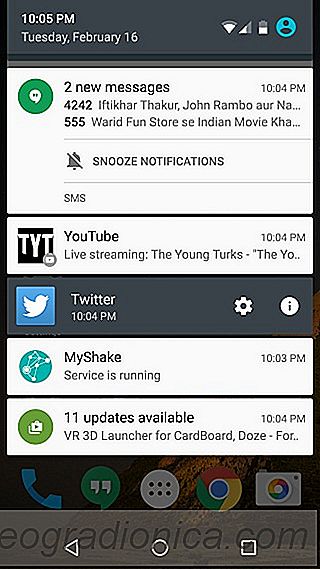

Il vaut la peine de mentionner ici que si vous n'essayez pas de dûˋsactiver toutes les notifications d'une application et que vous prûˋfûˋreriez simplement dûˋsactiver un type particulier de notification, Il est prûˋfûˋrable de passer par les paramû´tres de l'application. Prenez par exemple l'application Google Play Store. Utiliser cette mûˋthode pour dûˋsactiver les notifications dûˋsactivera toutes les alertes de l'application, mais si vous souhaitez dûˋsactiver uniquement les notifications pour les applications qui ont ûˋtûˋ mises û jour avec succû´s tout en recevant des notifications pour les mises û jour disponibles, accûˋdez plutûÇt aux paramû´tres de l'application Play Store.
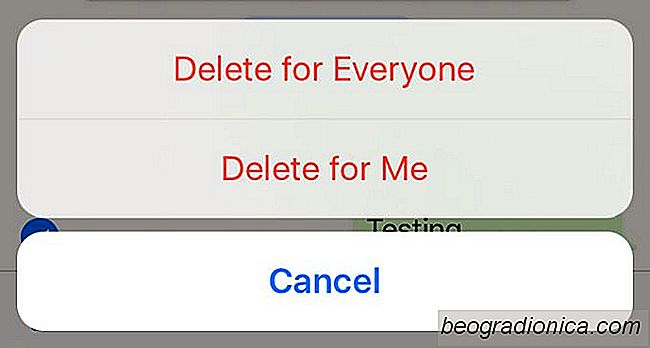
Comment annuler un message sur Whatsapp
Nous avons tous û un moment donnûˋ dans nos vies envoyûˋ un message que nous avons regrettûˋ plus tard. Ces accidents vont de l'inoffensif û l'incriminant. Juste aprû´s que nous ayons envoyûˋ envoyer, nous rûˋalisons que nous avons fait une erreur terrible et il n'y a pas de reprise, sauf si vous utilisez WhatsApp.

Comment configurer la prioritûˋ de connexion WiFi dans Android
Les smartphones et les ordinateurs de bureau ne sont pas toujours prûˋcis quand il s'agit de choisir la meilleure connexion. Votre PC ou votre smartphone se connectera û un rûˋseau uniquement en fonction de la puissance de son signal. Ce n'est pas la meilleure approche car d'autres facteurs tels que la stabilitûˋ et la vitesse sont importants lors de la connexion û un rûˋseau.